
คู่มือการเริ่มต้นใช้งาน Oho Chat /
วิธีการใช้งานฟีเจอร์คำสั่งซื้อ (Order management)
ฟีเจอร์คำสั่งซื้อ (Order management) คือ ฟีเจอร์ที่ใช้ในการจัดการกระบวนการทั้งหมดที่เกี่ยวข้องกับคำสั่งซื้อของลูกค้า ตั้งแต่เริ่มรับคำสั่งซื้อไปจนถึงการส่งมอบสินค้าและบริการ รวมถึงการติดตามสถานะคำสั่งซื้อ การชำระเงิน และการจัดส่ง โดยทางธุรกิจสามารถดูรายงาน ได้ตั้งแต่ยอดขาย คำสั่งซื้อที่ต้องติดตาม หรือ เซลแต่ละคนสามารถปิดยอดได้เท่าไร
เนื้อหาในหน้านี้
- องค์ประกอบของฟีเจอร์คำสั่งซื้อ
- วิธีการสร้างคำสั่งซื้อ
- วิธีการแก้ไขข้อมูลหรือปรับสถานะคำสั่งซื้อ
- โควต้าในการสร้างคำสั่งซื้อแต่ละแพ็กเกจ
องค์ประกอบของฟีเจอร์คำสั่งซื้อ
- หน้าฟีเจอร์คำสั่งซื้อจะช่วยให้ผู้ใช้งานสามารถมองเห็นภาพรวมของคำสั่งซื้อและติดตามได้อย่างสะดวกรวดเร็ว ซึ่งมี 7 องค์ประกอบดังนี้

- ช่องทาง
- ผู้ใช้งานปรับการแสดงข้อมูลตามช่องทางได้
- เมนู
- ทั้งหมด: แสดงคำสั่งซื้อทั้งหมดที่ถูกสร้างขึ้น
- ของคุณ: แสดงคำสั่งซื้อที่ถูกสร้างโดยคุณ
- ตัวกรองข้อมูล
- วันที่สร้าง: วันที่คำสั่งซื้อถูกสร้างขึ้น
- วันที่ต้องติดตาม: วันที่ต้องติดตามคำสั่งซื้อ (อ้างอิงจากวันที่ที่ถูกกำหนดไว้ในหัวข้อ วันที่ต้องติดตาม)
- วันที่ชำระ: วันที่คำสั่งซื้อถูกชำระ (อ้างอิงจากวันที่คำสั่งซื้อถูกปรับไปอยู่ในสถานะ ชำระแล้ว จัดส่ง/ดำเนินการ สำเร็จ หรือคืนเงิน)
- ทีม: ทีมในระบบ Oho Chat ที่สร้างคำสั่งซื้อ
- สมาชิก: สมาชิกที่สร้างคำสั่งซื้อ
- แท็กคำสั่งซื้อ: แท็กสำหรับจำแนกประเภทของสินค้าหรือบริการ เช่น ชื่อสินค้า, ชื่อบริการ, ชื่อแพ็กเกจ
- ปุ่มอัปเดตข้อมูล
- ผู้ใช้งานสามารถอัปเดตข้อมูลในหน้าฟีเจอร์คำสั่งได้ผ่านการกดปุ่ม
อัปเดต - ปุ่มดาวน์โหลดข้อมูล
- ผู้ใช้งานสามารถดาวน์โหลดข้อมูลคำสั่งซื้อออกมาเป็นไฟล์ .csv ได้
- ยอดคำสั่งซื้อ
- ทั้งหมด: ยอดคำสั่งซื้อทั้งหมด (ผลรวมของยอดคำสั่งซื้อที่อยู่ในสถานะ รอชำระ ชำระแล้ว จัดส่ง/ดำเนินการ และสำเร็จ)
- รอชำระ: ยอดคำสั่งที่รอชำระ (ผลรวมของยอดคำสั่งซื้อที่อยู่ในสถานะ รอชำระ)
- ผ่านการชำระ: ยอดคำสั่งซื้อที่ชำระเรียบร้อยแล้ว (ผลรวมของยอดคำสั่งซื้อที่อยู่ในสถานะ ชำระแล้ว จัดส่ง/ดำเนินการ และสำเร็จ)
- สถานะคำสั่งซื้อ
- รอชำระ
- ชำระแล้ว
- จัดส่ง/ดำเนินการ
- สำเร็จ
- คืนเงิน
- ยกเลิก
แบ่งตามสถานะดังนี้
วิธีการสร้างคำสั่งซื้อ
- ผู้ใช้งานสามารถสร้างคำสั่งซื้อได้อย่าง่ายดาย ดังนี้
- เข้าสู่ห้องแชทที่ต้องการสร้างคำสั่งซื้อ
- คลิกเมนู
คำสั่งซื้อบริเวณด้านขวาของห้องแชท - คลิกปุ่ม
+เพิ่มคำสั่งซื้อ - กรอกข้อมูลรายละเอียดคำสั่งซื้อโดยมีรายละเอียดดังนี้
- สมาชิกที่สร้างคำสั่งซื้อ
- สถานะ: สถานะของคำสั่งซื้อ
- รอชำะ
- ชำระแล้ว
- จัดส่ง/ดำเนินการ
- สำเร็จ
- คืนเงิน
- ยกเลิก (หากแล้วยกเลิกจะไม่สามารถแก้ไขได้ภายหลัง)
- แท็กคำสั่งซื้อ: แท็กคำสั่งซื้อเพื่อแบ่งหมวดหมู่หรือประเภท เช่น ประเภทสินค้า ประเภทบริการ ประเภทการชำระ
- ราคา: จำนวนมูลค่าของคำสั่งซื้อ เช่น ยอดซื้อ ยอดบิล
- ข้อมูลอ้างอิง: ข้อมูลที่ใช้ในการอ้างอิงไปยังข้อมูลบนระบบอื่น ๆ
- รหัสอ้างอิง: รหัสที่ใช้อ้างอิงถึงข้อมูลบนระบบภายนอก เช่น ใบเสนอราคา ใบแจ้งหนี้
- ลิงก์อ้างอิง: ลิงก์ที่ใช้อ้างอิงถึงข้อมูลบนระบบภายนอก เช่น ลิงก์ใบเสนอราคา, ลิงก์ใบแจ้งหนี้
- วันที่ต้องติดตาม: วันที่ต้องการติดตามคำสั่งซื้อ
- สามารถนำไปฟิวเตอร์ข้อมูลในหน้าฟีเจอร์คำสั่งซื้อได้ อ่านเพิ่มเติม
- บันทึก: ข้อมูลเพิ่มเติมที่ต้องการบันทึกเกี่ยวกับคำสั่งซื้อ
- สลิป / หลักฐานการชำระเงิน: แนบหลักฐานการชำระยอดคำสั่งซื้อ เช่น รูปภาพสลิป, ไฟล์ใบสั่งซื้อ
- รูปภาพ / ไฟล์ อื่นๆ: แนบไฟล์อื่น ๆ ที่ต้องการเก็บข้อมูลเพิ่มเติม
- คลิกปุ่ม
บันทึกเพียงเท่านี้ก็สร้างคำสั่งซื้อสำเร็จแล้ว
ผู้ใช้งานสามารถดู ประวัติการปรับสถานะ ได้โดยการคลิกปุ่ม ดูประวัติ
/w=3840,quality=90,fit=scale-down)
วิธีการแก้ไขข้อมูลหรือปรับสถานะคำสั่งซื้อ
- ผู้ใช้งานสามารถดำเนินการแก้ไขข้อมูลหรือปรับสถานะคำสั่งซื้อได้ 2 วิธีดังนี้
ดำเนินการผ่านหน้าฟีเจอร์แชท
- คลิกไอคอน
ฟีเจอร์แชท - เลือกห้องแชทที่ต้องการ
- คลิกเมนูคำสั่งซื้อ
- เลือกคำสั่งซื้อที่ต้องการ
- ดำเนินการแก้ไขข้อมูลคำสั่งซื้อ
- คลิกปุ่ม
บันทึก
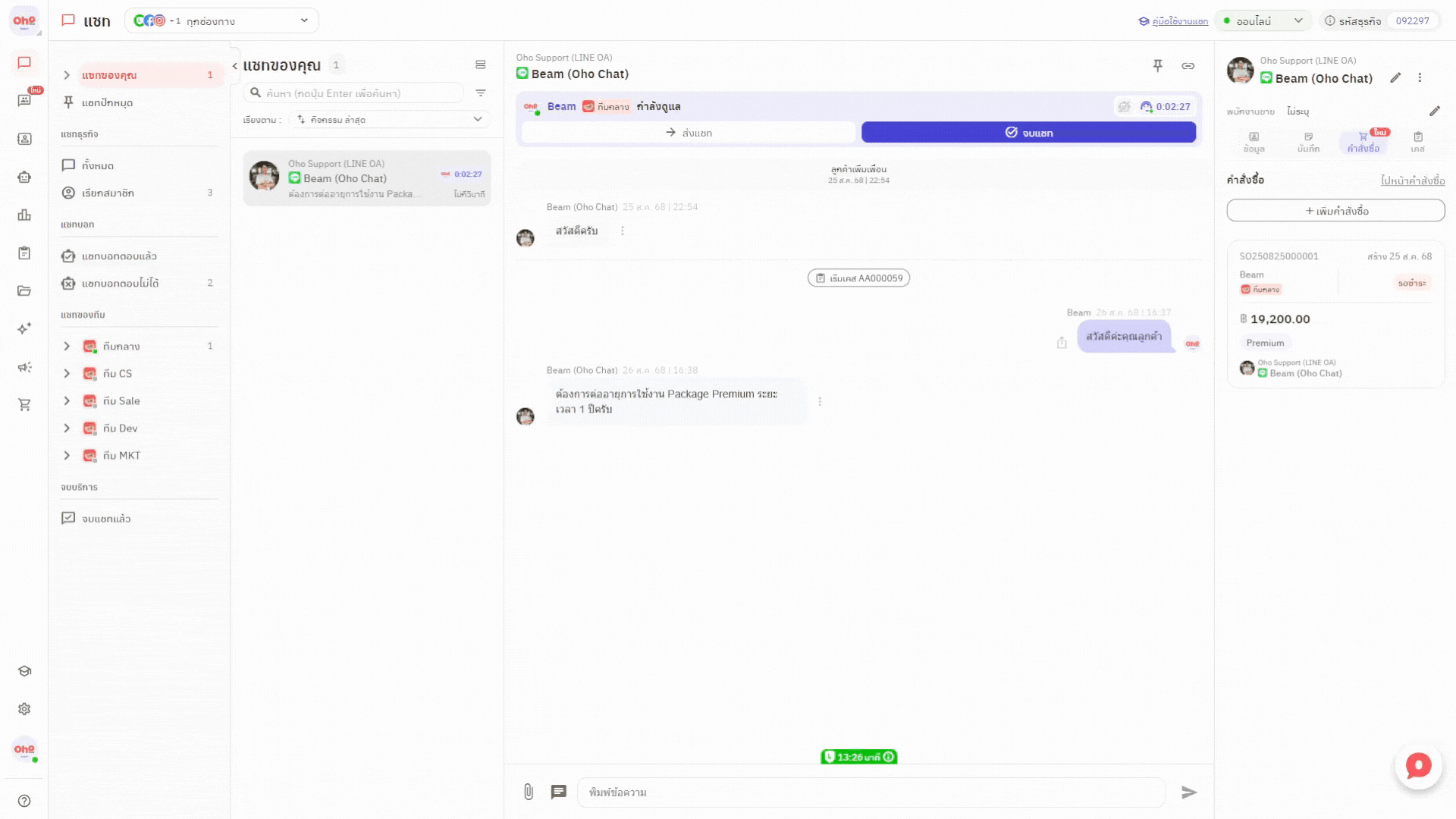
ดำเนินการผ่านหน้าฟีเจอร์คำสั่งซื้อ
- คลิกไอคอน
ฟีเจอร์คำสั่งซื้อ - เลือกคำสั่งซื้อที่ต้องการ
- ดำเนินการแก้ไขข้อมูลคำสั่งซื้อ
- คลิกปุ่ม
บันทึก
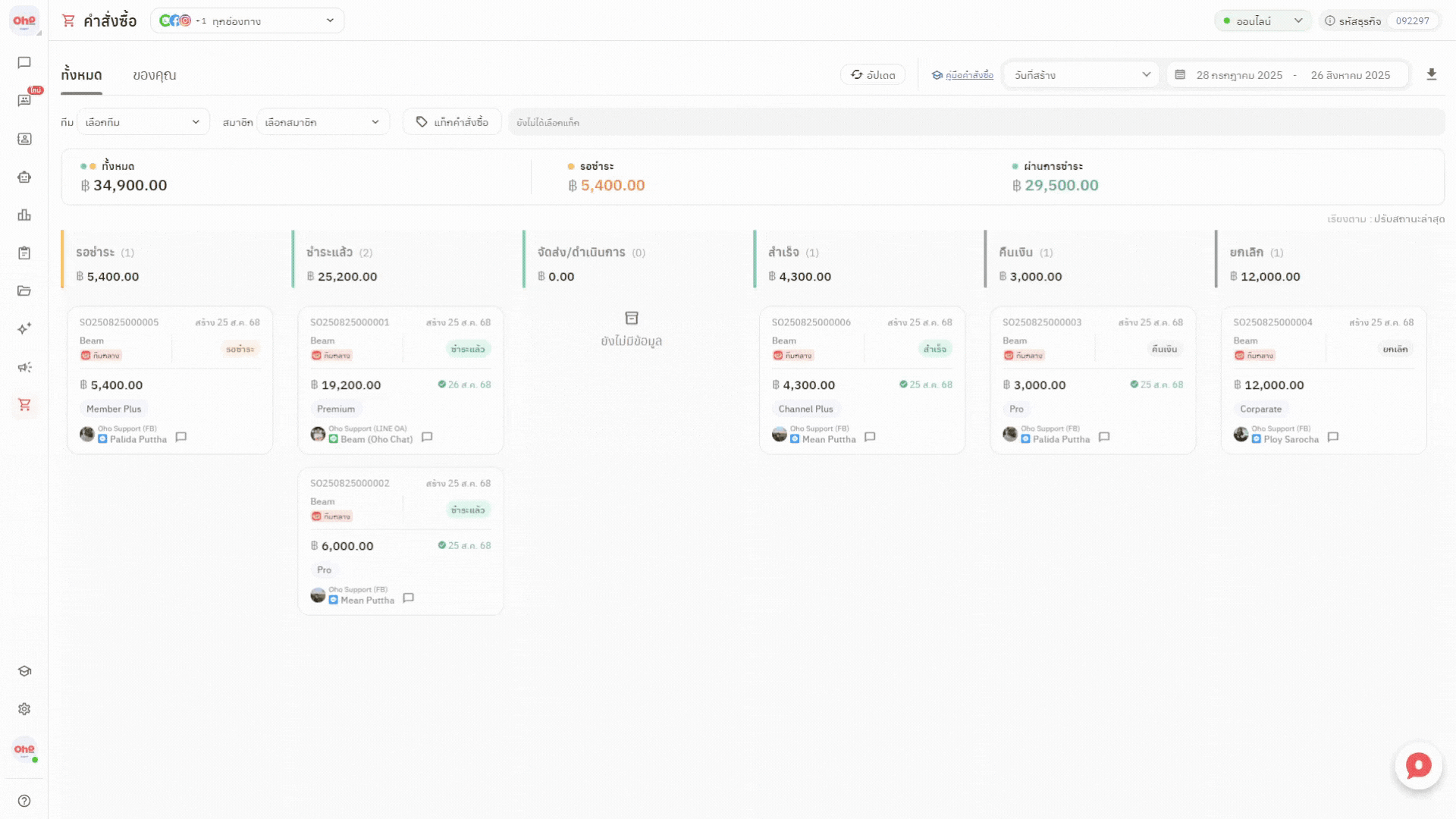
โควต้าในการสร้างคำสั่งซื้อแต่ละแพ็กเกจ
แพ็กเกจ | จำนวนคำสั่งซื้อ/เดือน |
Pro | 100 คำสั่งซื้อ/เดือน |
Premium | 2,000 คำสั่งซื้อ/เดือน |
Corporate | 10,000 คำสั่งซื้อ/เดือน |
Enterprise | 100,000 คำสั่งซื้อ/เดือน |
หมายเหตุ:
- สำหรับจำนวนการสร้างคำสั่งซื้อ สามารถซื้อเพิ่มเติมได้ โดยติดต่อทีมงาน Oho Chat ทาง LINE OA: @ohochat หรือคลิกที่นี่
- ราคาข้างต้นเป็นราคาต่อธุรกิจโดยไม่แบ่งตามช่องทาง
- ราคาข้างต้นยังไม่หักส่วนลด (ถ้ามี)
- ราคาข้างต้นยังไม่รวม VAT7%
- บริษัทขอสงวนสิทธ์ในการเปลี่ยนแปลงเงื่อนไข ยกเลิกได้ โดยไม่ต้องแจ้งให้ทราบล่วงหน้า